- Avtor Jason Gerald [email protected].
- Public 2023-12-16 11:38.
- Nazadnje spremenjeno 2025-01-23 12:45.
Včasih morate deliti glasbo, ki jo najdete. Lahko prenese globlji pomen kot navadno besedilo, ne da bi morali razmišljati. Glasba je enostaven za razumevanje, Facebook pa je preprost način za komunikacijo. Če torej želite vedeti, kako MP3 dodati na Facebook, se pomaknite z miško do 1. koraka.
Korak
Metoda 1 od 2: Dodajanje MP3 -jev na Facebook s SoundCloudom
Ta prva metoda predvideva, da že imate račun Facebook. Za to boste morali ustvariti tudi račun SoundCloud, vendar je to zelo čist in urejen način za skupno rabo datotek MP3 na Facebooku.
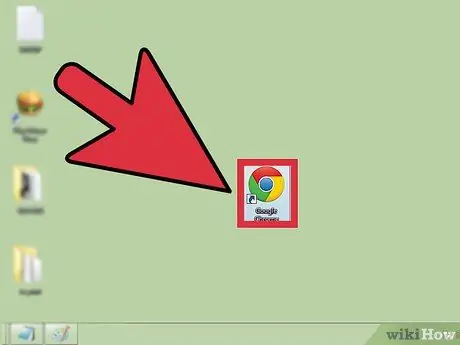
Korak 1. Odprite spletni brskalnik po vaši izbiri
Priporočamo posodobljen brskalnik.
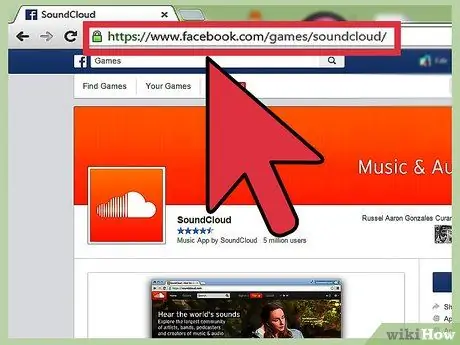
Korak 2. Obiščite spletno mesto
Vnesite ali kopirajte in prilepite naslednjo povezavo v naslovno vrstico brskalnika:
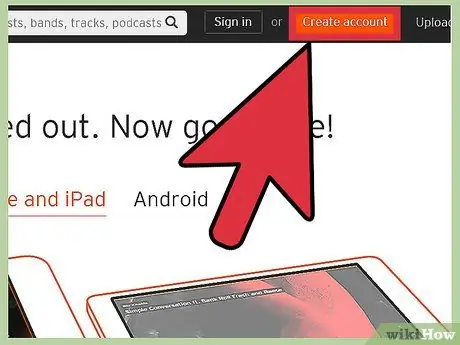
Korak 3. Prijavite se za SoundCloud
V zgornjem levem kotu strani boste videli oranžni gumb z oznako »Prijavite se za SoundCloud«; kliknite ta gumb.
Odpre se pojavno okno. V nasprotnem primeru se prepričajte, da je blokator pojavnih oken začasno izklopljen
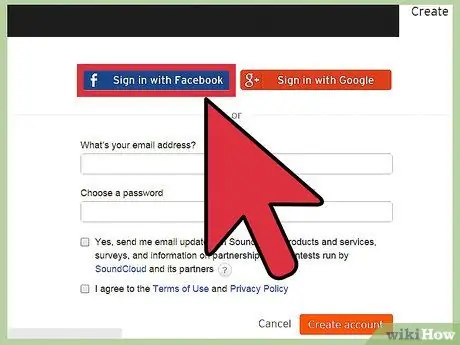
Korak 4. Prijavite se s Facebookom
V pojavnem oknu pritisnite gumb v zgornjem levem kotu strani z oznako »Prijava s Facebookom«.
V naslednjem oknu pritisnite gumb na dnu strani z oznako »V redu«
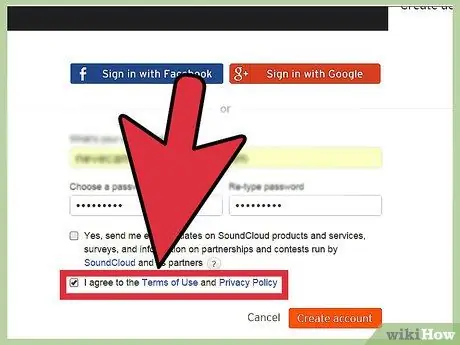
Korak 5. Označite »Strinjam se s pogoji« in pritisnite »Prijava«
” Za registracijo se morate strinjati s pogoji storitve SoundCloud.
Zdaj se bo prikazala stran z vprašanji za vaše glasbene nastavitve. Sledite danim navodilom, nato pritisnite skrit gumb "X" v zgornjem desnem kotu strani
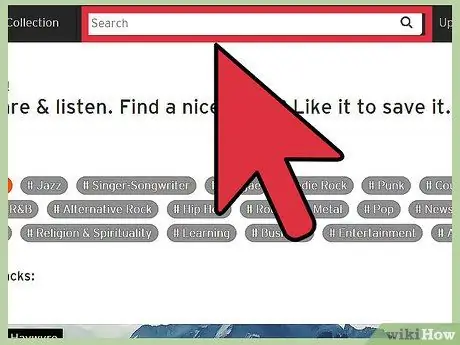
Korak 6. Poiščite skladbo po vaši izbiri
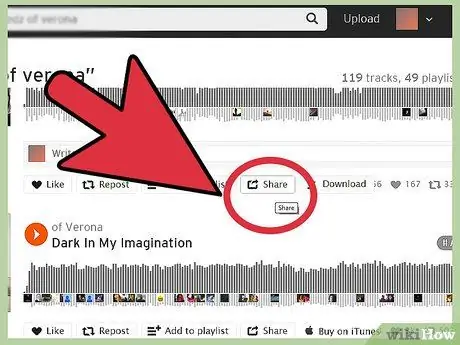
Korak 7. Delite
Po izbiri pesmi je pod naslovom pesmi ikona, ki vam omogoča skupno rabo na Facebooku. Premaknite kazalec miške nad gumb.
Prikaže se pojavno okno, ki prikazuje funkcijo gumba. Poskrbite, da pritisnete gumb »deli«
Metoda 2 od 2: Dodajte MP3 v Facebook z uporabo YouTuba
Ta metoda je veliko enostavnejša; Videoposnetke lahko delite neposredno s Facebookom, ne da bi ustvarili račun za YouTube ali se prijavili.
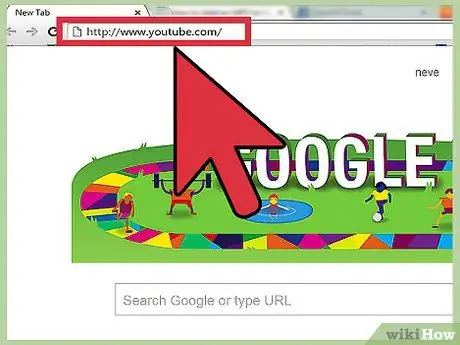
Korak 1. Obiščite spletno mesto YouTube
V želenem spletnem brskalniku pojdite na naslednjo povezavo:
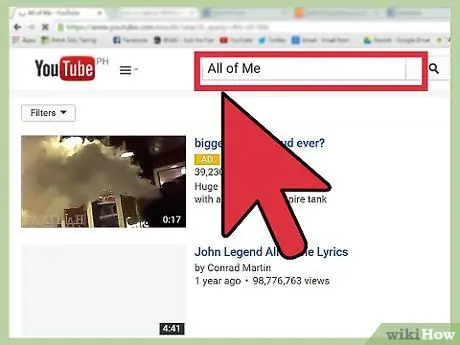
Korak 2. Poiščite svojo najljubšo pesem/glasbeni video
Uporabite iskalno vrstico na vrhu strani. Pritisnite "enter", da zaženete iskanje.
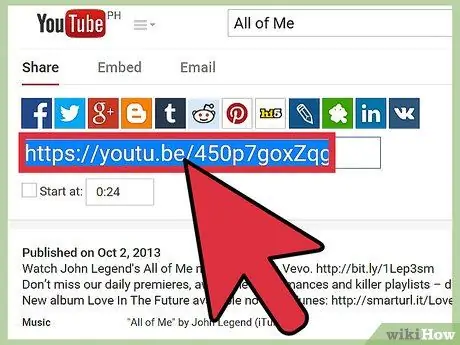
Korak 3. Kopirajte povezavo
Ko kliknete video, kopirajte vsebino iz naslovne vrstice v odložišče ([CTRL] + [C]).
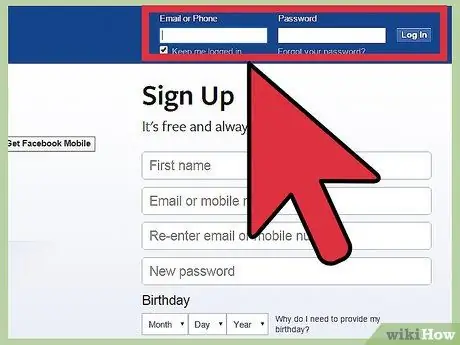
Korak 4. Prijavite se (prijavite se) v Facebook
Pomaknite se na naslednjo povezavo in se prijavite:
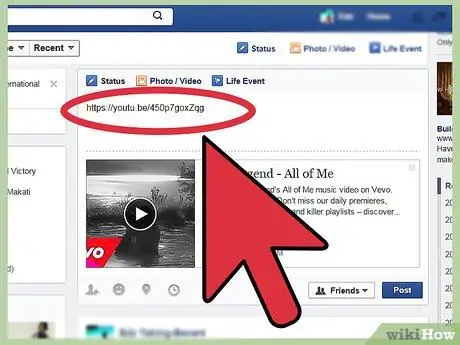
Korak 5. Predložite novo stanje
Pošljite stanje z naslovom/povezavo, ki ste jo prej kopirali kot telo. Facebook bo videoposnetek samodejno prikazal.






